一键重装系统软件很流行,因为只需要一个软件,就可帮助用户快速一键重装系统,深受广大新手用户喜爱。不过市面上一键重装系统软件多如牛毛,这样用户难以做出选择。那么一键重装系统选择哪个?下面跟大家推荐云骑士一键重装系统软件,一起来了解下。
一键重装系统win10操作步骤
01 首先在官网下载云骑士一键重装系统软件,下载好以后打开云骑士装机大师。

02 打开后云骑士会自动配置用户的电脑信息,点击一键装机页面下的立即重装。

03 然后云骑士会优先检测本地环境是否符合装机条件,等检测完毕以后点击右下角的下一步。

04 接着就进入了选择系统的界面,在这里可以看到有windows xp windows7 windows8 windows10各种版本的选项,这里以windows10为例,在选项中有各版本的系统给用户选择,在这里选择安装 家庭版64位系统,然后点击下一步。

05 云骑士会为推荐装机常用软件,可以自由选择软件,选择的软件可以帮助用户在重装时一并安装。

06 接着就进入了资料备份环节,建议用户备份一下自己需要保留的文件,或者自行备份到其他盘,因为系统重装以后C盘的文件会丢失,选择备份的文件以后点击右下角的开始安装。

07 接下来云骑士就开始进行系统镜像 系统软件 设备驱动 驱动备份的下载。同时,若想换一个系统下载,则可以点击重选系统,进行取消更换。在这里下载的系统文件较大,请大家耐心等待。

08 等待完成后,重启电脑,选择YunQiShi PE进入系统。

09 等待进入系统后,无需操作,云骑士会自动打开进行安装系统,大家耐心等待即可。

10 安装过程中弹出引导修复工具,进行写入引导文件,点击确定。

11 提示检测到PE文件,点击确定进行PE引导菜单回写。

12 安装完成后,拔掉所有外接设备,如U盘 移动硬盘 光盘等,然后点击立即重启。

13 重启过程中,选择Windows 10系统进入,等待安装,弹出自动还原驱动文件,点击是,还原本地存在的驱动备份文件。

14 弹出选择操作系统界面,选择windows 10,回车进入系统,之后无需操作,耐心等待系统准备就绪,升级优化。

15 升级优化过程中,弹出宽带连接提示窗口,可以点击立即创建,创建宽带连接。同时有软件管家工具,可以自行选择常用的软件,一键安装即可。

16 等待优化完成,重启进入系统,即完成重装。

电脑出现了问题,在为电脑重装系统的时候都要注意到:电脑应该重装32位还是64位系统?很多用户不知道系统是32位还是64位,也不清楚这两者的区别。那么下面为大家带来电脑重装系统选择32位还是64位。
32位和64位是什么意思
1、32位和64位表示CPU一次能处理的最大位数;
2、32位CPU只能安装32位系统,64位CPU可以安装32位和64位系统;
3、如今市面上的CPU大多数为64位,怎么看CPU是32位还是64位。
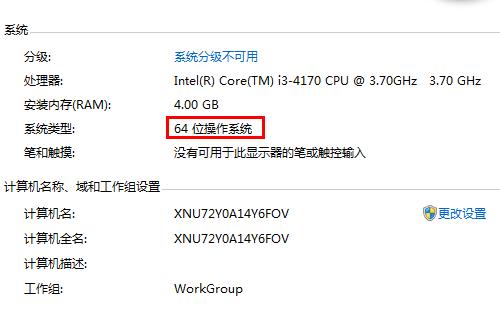
寻址能力
1、32位系统的最大寻址空间是2的32次方=4294967296(bit)= 4(GB)左右;
2、64位系统的最大寻址空间为2的64次方=4294967296(bit)的32次方,数值大于1亿GB;
3、也就是说32位系统的处理器最大只支持到4G内存,而64位系统最大支持的内存高达亿位数,实际使用过程中大多数的电脑32位系统最多识别3.5GB内存,64位系统最多识别128GB内存。
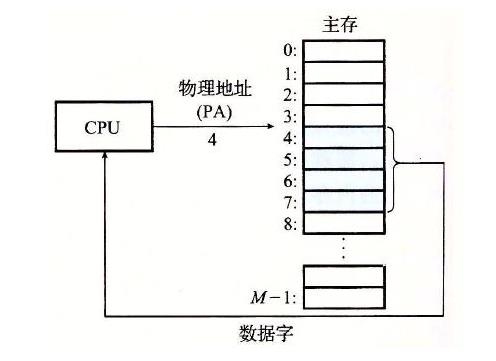
软件兼容性
1、大部分软件都是基于32位架构环境下开发,64位系统的兼容性不如32位;
2、32位系统无法运行64位软件,64位系统可以安装多数32位软件,64位系统下32位软件安装文件夹带x86区分。
系统体积大小
1、64位操作系统包含32位系统兼容库,既兼容64位又兼容32位的应用程序;
2、64位系统都比32位系统大的多,比如win7 64位比win7 32位系统大700M左右。

综上所述,如果CPU是32位,那么只能安装32位系统,如果CPU是64位,则可以安装32位或64位,除此以外还需看内存的大小,内存4G以下建议32位,因为32位系统最多识别3.5G内存,4G及以上内存建议64位系统。








































































